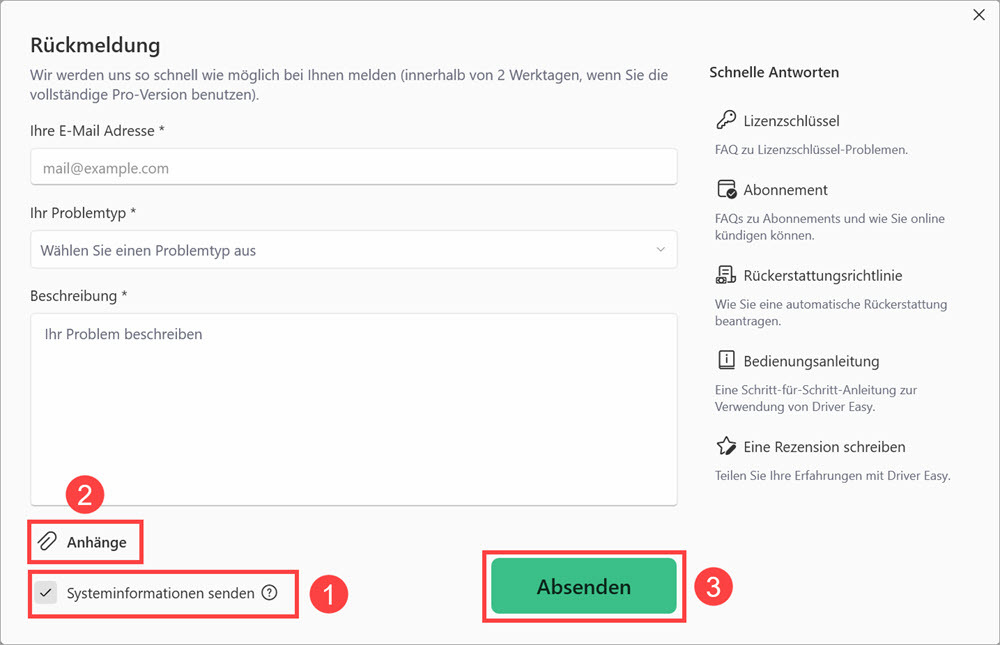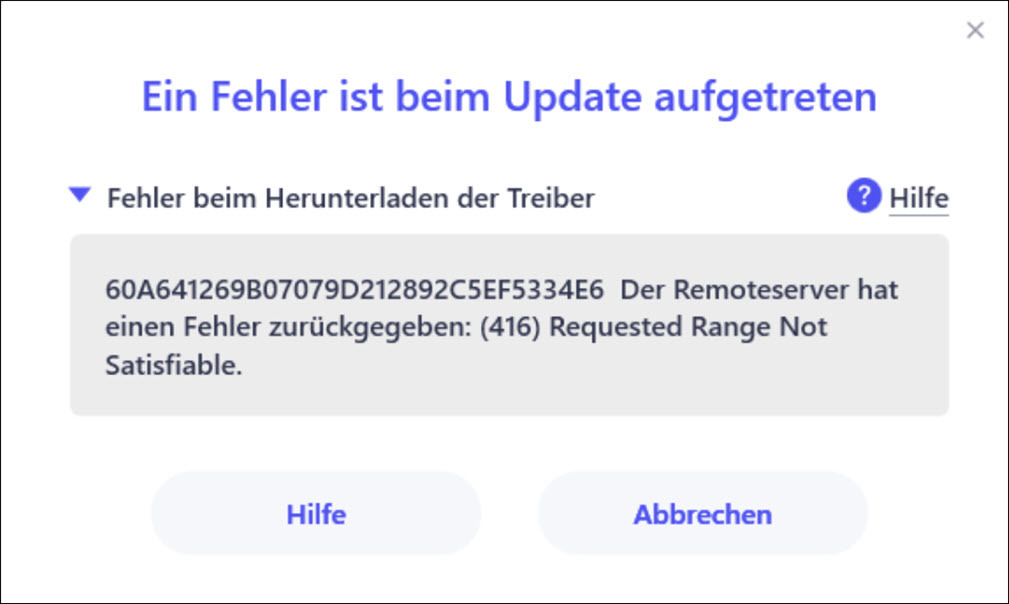
Wenn Sie die Proxy-Einstellungen in Driver Easy verwenden, gehen Sie bitte zum Einstellungsfenster und stellen Sie es auf Standard-Browsereinstellungen verwenden ein. Folgen Sie den unteren Schritten:
1) Klicken Sie in Driver Easy auf Einstellungen unten links.
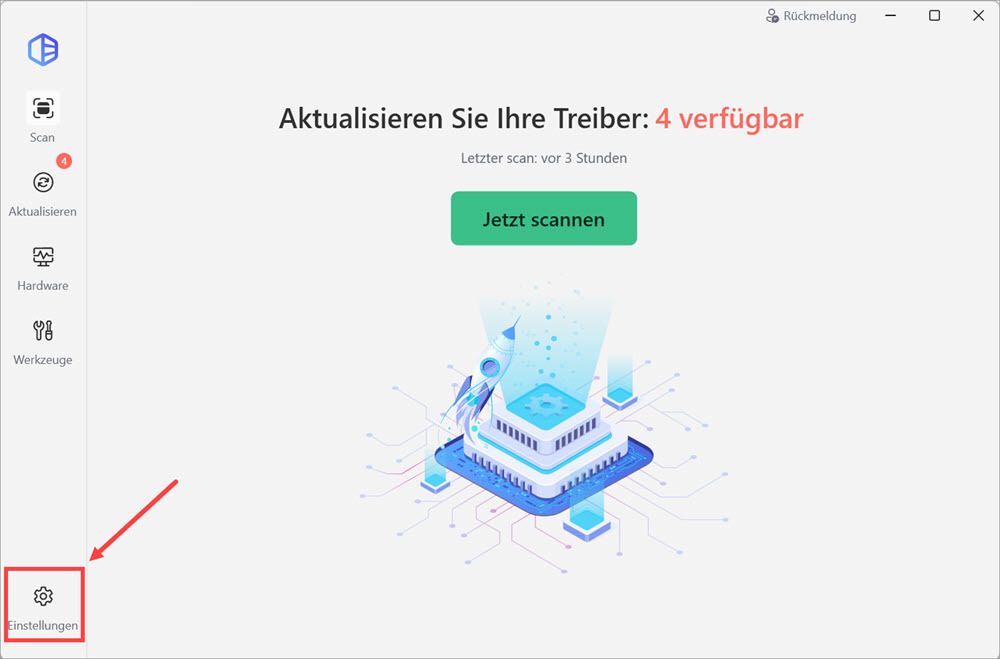
2) Wechseln Sie zur Registerkarte Internet-Verbindung. Aktivieren Sie Standard-Browsereinstellungen verwenden. Die Änderungen werden automatisch gespeichert.
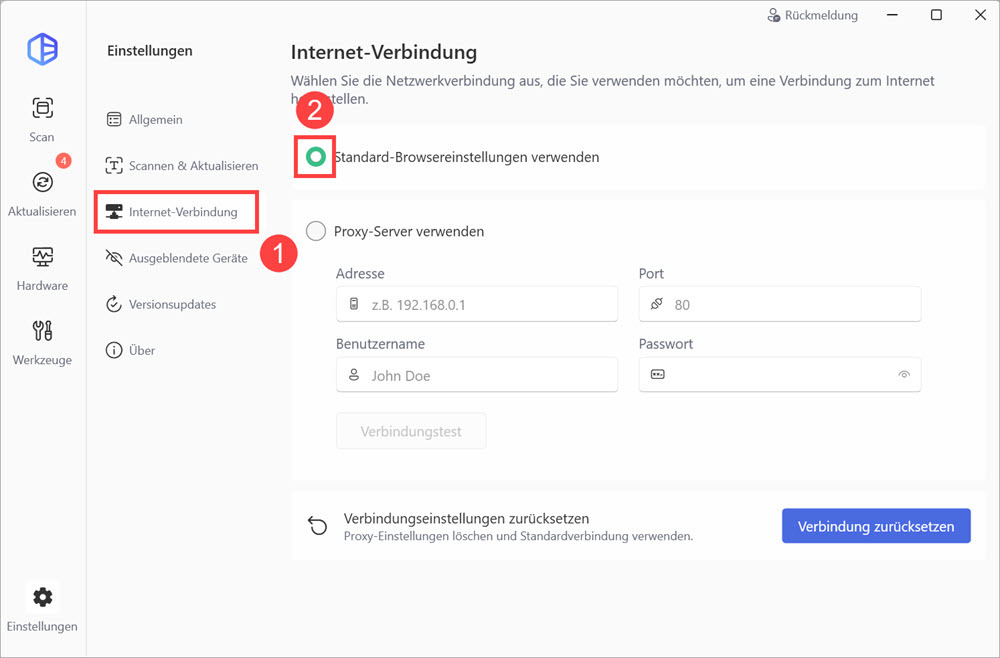
Wenn Ihr PC unter dem Betriebssystem Windows 10 läuft, überprüfen Sie bitte auch die Systemeinstellungen für das Netzwerk. Folgen Sie den unteren Schritten:
1) Drücken Sie auf Ihrer Tastatur gleichzeitig die Windows-Logo-Taste und I, um die Windows-Einstellungen zu öffnen. Klicken Sie dann auf Netzwerk und Internet.
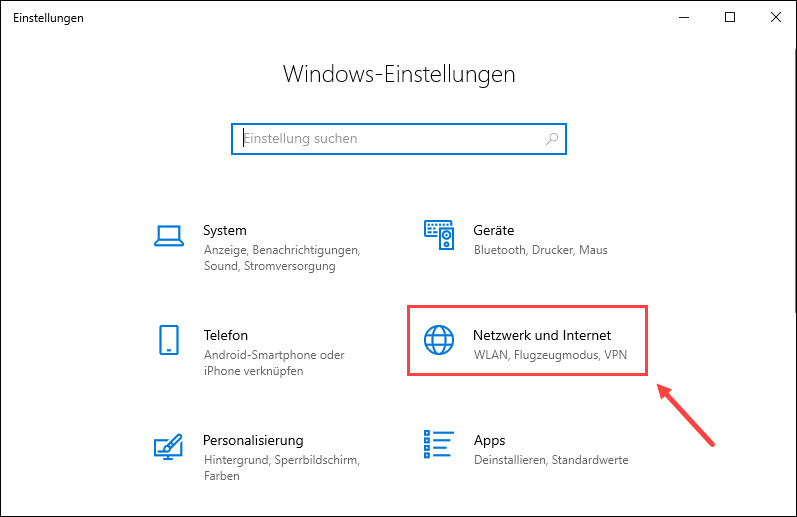
2) Klicken Sie im linken Bereich auf Proxy. Stellen Sie sicher, dass die Schalter unter Einstellungen automatisch erkennen, Setup-Skript verwenden und Proxyserver verwenden ausgeschaltet sind.
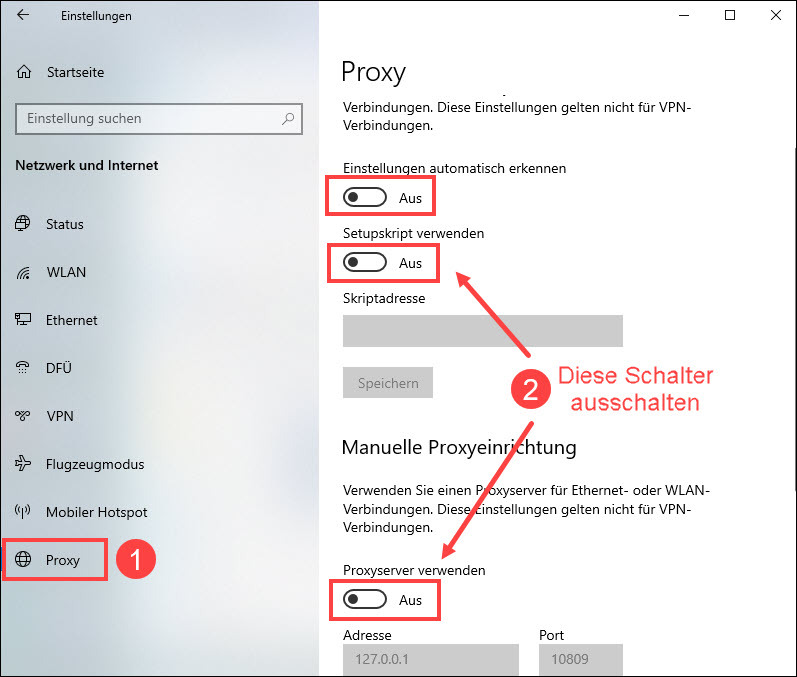
Führen Sie Driver Easy aus, um festzustellen, ob das Problem weiterhin besteht. Falls dieses Problem weiterhin besteht, verwenden Sie bitte das Feedback-Tool von Driver Easy, um uns die Systeminformationen Ihres PCs zu senden. Wir werden uns umgehend bei Ihnen melden und Ihnen bei der Lösung des Problems helfen.
So können Sie uns die Systeminformationen über das Driver Easy Feedback-Tool senden:
1) Führen Sie Driver Easy aus und Klicken Sie auf Rückmeldung oben rechts.
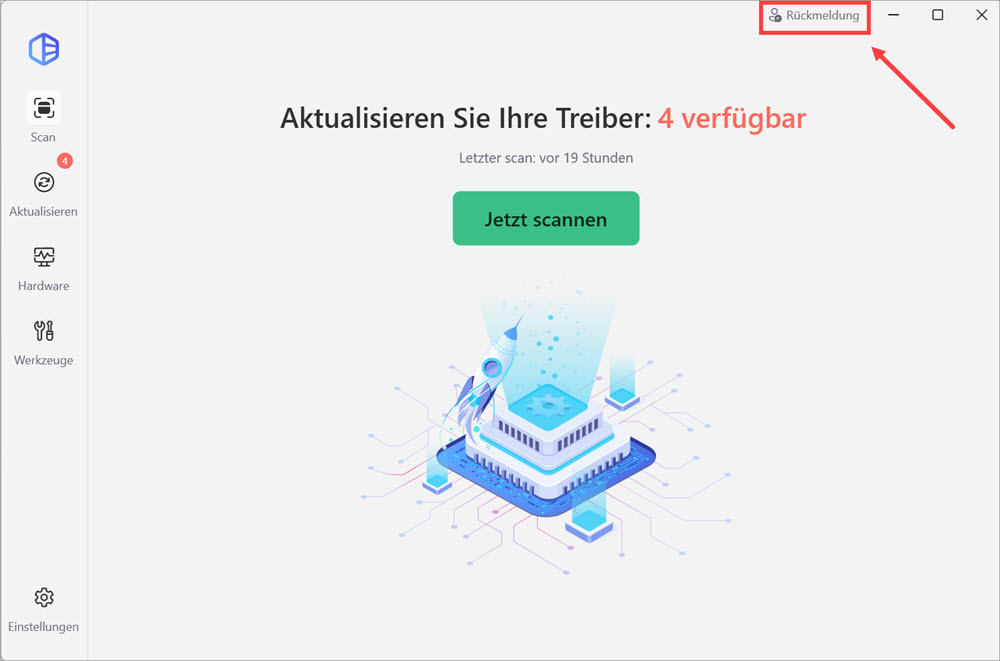
2) Füllen Sie das Formular aus. Bitte teilen Sie uns mit, was für Probleme Sie mit Driver Easy haben und was Sie vor und nach dem Problem im Detail getan haben.
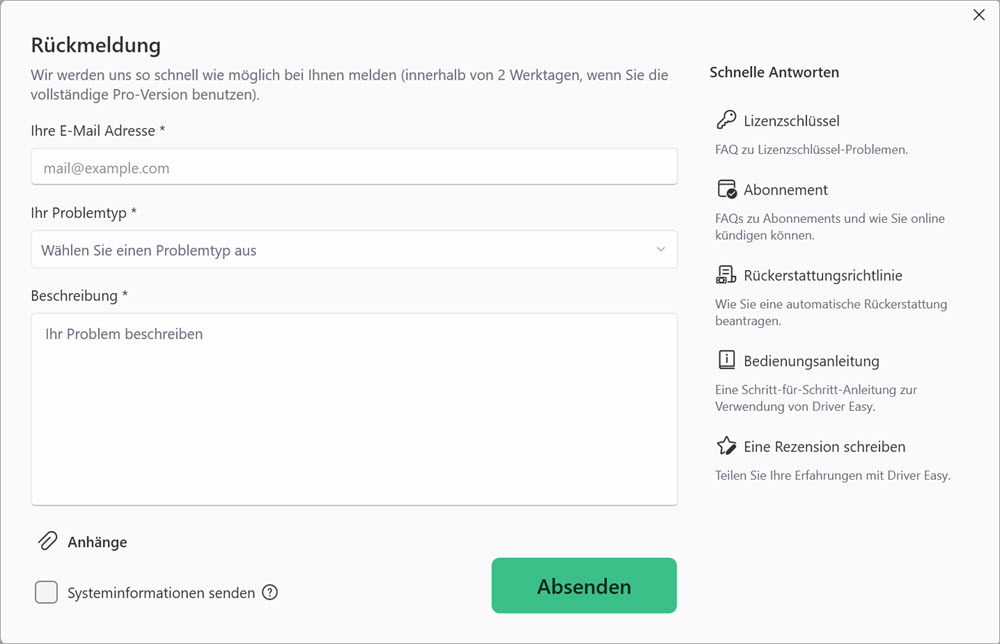
3) Falls Sie eine Fehlermeldung erhalten haben, wäre ein Screenshot der Fehlermeldung sehr hilfreich. Sie können das Kästchen Systeminformationen senden aktivieren und auf Anhängen klicken, um einen Screenshot hochzuladen. Klicken Sie auf Absenden, um uns Ihr Feedback zu senden.